HP EliteBook 850 G5 のレビューです。
Lenovo ThinkPad W540をメインのノートPCとして利用してきましたが、バッテリーの持ちが悪くなってきたこともあり、新しいノートPCを購入することにしました。以下の条件のノートPCを探すことにしました。
LenovoやHP, TOSHIBAなどの候補がありましたが、これまでに利用していたノートパソコン
その後、HP ZBook 15 G5, ZBook Studio G5, ZBook 15v G5 も登場しています。筐体が大きめでも良ければ、ZBook 15v G5 も良い選択肢になるかと思います。
HPのオンラインショッピングで購入しました。
| CPU | Intel Core i5 8350U (4Core 8Thread) |
| 動作クロック | 1.70 GHz (Turbo Boost時 3.60GHz) |
| メモリ | 16GB (DDR4 2400) |
| グラフィック | Intel UHD Graphics 620, AMD Radeon RX540 (GDDR5 2GB) |
| ストレージ | 512GB (PCIe Gen3x4 NVMe SSD) |
| ディスプレイ | 3,840×2,160 Pixel 16インチ |
| インターフェース | USB3.1 x2 , USB TYpe-C(Thunderbold) x1, マイクポート, ヘッドフォンポート, ネットワークポート (RJ45), ドッキングコネクタ, HDMIポート |
| カメラ | ディスプレイ側カメラ |
| 無線LAN | Intel Dual Band Wireless-AC 8265 (IEEE 802.11a/b/g/n/ac に対応) |
| 無線 | Bluetooth 4.2 |
注文後5営業日で届きました。ノートPCなのでカスタマイズする箇所が少ないためか納品までの日数は早いです。
梱包は下図です。シンプルな段ボールに梱包されています。Lenovo W540程度の大きさのパッケージを想像していましたが、それより小さな箱です。
箱の上部を開けると本体を取り出せます。
緩衝材ごと本体を引き抜きます。
本体とは別にACアダプタ、電源ケーブルが梱包されています。
本体の緩衝材を外します。本体はビニール袋にラッピングされています。
ビニール袋から取り出して、ディスプレイを開きます。液晶ディスプレイ、キーボード保護用の不織布が挟まれています。
タッチパッドの右上部分にはNFCのリーダーも内蔵されています。このシールははがせるため、はがしてしまいます。

本体の外観は下図です。
外観は下図です。
上部です。天板にHPのロゴがあります。
前面からの側面と背面からの側面の外観です。

左側の側面です。排気口とUSBポートがあります。
右側の側面です。SIMカードスロット、イヤフォン、USBポート、HDMIポート、LANポート、ドッキングステーション用コネクタ、充電用USB Type-Cポート、充電用ACアダプタコネクタがあります。
底面部分です。滑り止め防止のゴム足が4つついています。
電源、WiFi、ストレージのアクセスLEDは全面の左側の側面にあります。ランプのアイコンは本体の底面側にプリントされています。
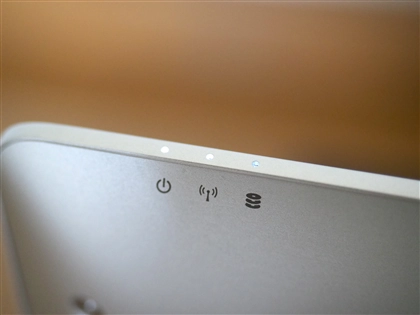
側面部分と、キーボードの左下部分に"ELITEBOOK"のロゴがあります。
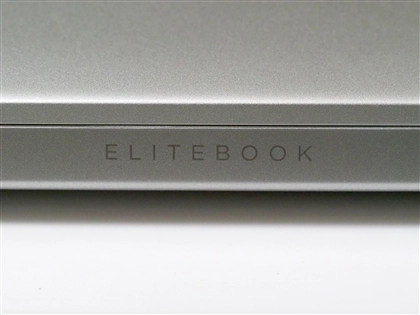
天板の上側には小さな穴が2つ開いています。おそらくマイクの穴だと思われます。
ディスプレイを開いた状態です。
電源ボタンはキーボードの左上にあります。
電源ボタンの上部は白く光ります。
キーボードの外観は下図です。キートップは黒色です。
カーソルキーです。他のキーと比較するとキーのサイズは小さいです。
テンキーです。
enterキー周辺です。enterキーのキートップの形状は、ノートパソコンとしては標準的な形状です。
左側のキーです。スペースキーも程よい大きさです。
トラックポイントも黒色です。
タッチパッドです。大きなサイズのタッチパットでゆとりをもって操作できそうです。
キーボードにはバックライトが配置されており、暗い場所では文字が光ります。
ディスプレイの上部にはカメラが付いています。カメラにはシャッターがついており、スライドするとカメラを閉じることができます。

指紋認証用のセンサーがキーボードの右下に配置されています。
ACアダプタに接続する電源ケーブルです。

2Pの電源プラグです。
ACアダプタ側はIEC-60320-C5の3ピンのコネクタです。
ACアダプタに直接電源プラグを付けるためのアダプタです。

プラグ部分は引き出して利用します。
ACアダプタの外観は下図になります。
ACアダプタの電源供給は65WでThunderbolt 3 を利用しています。アダプタのケーブルの先端部分はUSB Type-Cのコネクタになっています。
ACアダプタの本体です。HP EliteBook 8770w と比べると非常にコンパクトなACアダプタです。
ACアダプタにプラグを取り付けた状態です。
ケーブルを取り付けた状態が下図になります。
初回起動と初期設定をします。
電源を入れます。下図の起動画面が表示されます。
Cortanaさんがインストールをサポートしてくれます。
最初に地域の設定をします。[日本]を選択します。マイクも有効になっているため音声入力も利用できます。
キーボードレイアウトを選択します。今回はデフォルトのままとします。
2つ目のキーボード レイアウトの追加もできます。今回はスキップします。
ネットワーク接続設定画面が表示されます。今回はWi-Fiのアクセスポイントに接続します。
[ライセンス契約をお読みください]の画面が表示されます。画面右下の[同意]ボタンをクリックします。
PCのアカウント名を設定します。このPCで作成するアカウント名をテキストボックスに入力します。
作成するアカウントに設定するパスワードを入力します。
パスワードヒントも入力します。
アカウントの設定が実行されます。
Windows Helloによる認証機能の設定をします。HP Elitebook 850 G5では、顔認証と指紋認証が利用できます。今回はこれらの認証は利用しないことにするため、[今はスキップ]のリンクをクリックして次に進みます。
[Cortana をパーソナル アシスタントとして指定しますか?]画面が表示されます。今回は[はい]ボタンをクリックします。
[デバイスのプライバシー設定の選択]画面が表示されます。必要に応じて設定をします。
[登録および保護]画面が表示されます。利用者名と連絡先メールアドレスを入力してユーザー登録ができます。
受け取る連絡や共有する情報の設定をします。
以上で設定は終了です。設定内容の反映処理が実行されます。
「現在準備中です」のメッセージが表示されます。
デスクトップ画面がhy奉持され、HP JumpStart のようこそ画面が表示されます。
Windos 10が利用可能な状態になりました。
以上で初期設定は完了です。
初回設定後のデスクトップ画面は下図になります。壁紙はHPのオリジナルの壁紙です。
HPオリジナルの壁紙には下記の8種類が含まれています。壁紙はC:\Windows\Web\Wallpaper\HPディレクトリに保存されています。






一般的な15.6インチのノートPCと同じ大きさです。モバイル用途としては若干大きめですが、取り扱いに困る大きさではありません。CD/DVDドライブがなく厚さも薄くなっており、重量が軽いのは良いです。
ディスプレイのヒンジ部分も重すぎず、軽すぎず開け閉めできます。ThinkPadに比べると若干軽く開け閉めできる印象です。
覗き込み防止機能の"HP Sure View"が搭載されていることもあり、発色が若干劣るのではといううイメージでしたが全く問題なく利用できます。鮮明な発色です。彩度も高すぎず、低すぎずちょうどよい印象です。ThinkPad W540は彩度がやや強めの印象でしたが、HP Elitebook 850 G5では自然な彩度で表示されているように見えます。
また、4Kディスプレイのため、文字の表示など画面の表示に関しては鮮明に表示されます。
斜めから見た場合でも見え方に大きな変化はない印象です。
ディスプレイは15インチの4Kディスプレイとなっています。解像度は 3840px × 2160px です。非常にドットピッチが狭いためフォントサイズ100%では文字が小さく表示されます。フォントサイズを200%に設定することで、実質的な解像度が半分の 1920px × 1080px になり15インチのフルHDサイズのディスプレイとほぼ同じ使用感になります。フルHDのノートPCから移行する場合は、200%のフォントサイズを利用するのが違和感が最も少ないかと思われます。
ストロークは浅いキーボードです。パンタグラフ式のキーボードですが、しっかりとした打鍵感があり、キーが入ったたことを指先で感じられる作りになっています。キーの打鍵感はMacBook Proに似た感触です。Elitebook 8770w のようにキートップが若干ぐらつくような挙動や、キー押下時にキコキコ音はしません。以前のモデルからの改良もしっかりとなされているようです。
ThinkPad W540との比較では、ThinkPadのキーボードのほうがキーピッチが若干広いため、Elitebook 850 G5のほうが若干キーピッチ (キーの間隔)が狭い印象です。またストロークの深さやキーを押し込んだ時の感触はThinkPad W540のほうがしっかりしている印象です。
大きめのタッチパッドで使いやすいです。クリックはパッドを押し込むことで反応します。また、タッチパッド上部のボタンのクリックも利用できます。触れた感覚も安っぽくなく高級感のある質感です。
Bang & Olufsen HD オーディオのスピーカーが採用されており、音質もビジネスノートPCとは思えないほど良いです。音質は鮮明でクリアな印象です。中音域から高音域がしっかりと出ている印象です。一方で低音域の音はあまり出ない印象です。
Elitebook 8770wとの比較では、全体的にクリアな音質で再生されます。低音もしっかり再生されダイナミックさを感じます。比較すると、ボーカルの音の聞こえが特に良いです。
しっかりしたつくりで、たわんだりせず使い勝手もよいです。アルミの金属筐体のため、高級感もあります。ディスプレイ部分のカメラの周辺で若干のたわみを感じますが、それほど気になる箇所ではないため、実用上は問題にはならないかと思われます。
これまでのビジネスノートPCは、デザインもありきたりで、使用感もチープなものが一般的でしたが、HP EliteBook 850 G5 は本体はアルミの金属製で高級感もあり、デザインもビジネスノートPCとは思えない高級感のあるデザインになっています。ディスプレイの画質もよく、オフィス作業だけでなくグラフィックス作業でも利用できるPCです。
初めのうちは気にならなかったのですが、使い続けるに従い、なんとなく、もっさりしている使用感が気になってきました。Webブラウザでの操作ではあまり感じませんが、エクスプローラを利用したファイル操作やウィンドウの切り替え、リサイズなどでは、クリックしてから、画面が表示されるまでワンテンポ遅いような感覚があります。
ACアダプタ(電源)に接続すると若干動作が快適になることから、電源設定が影響している可能性がありそうです。
3年ほど使い続けていますが、だいぶバッテリーの持ちが悪くなってきた印象です。動作速度を上げるために省電力モードでない状態で使用していることもあり、
3時間程度でバッテリー切れになってしまう状態になってしまいました。
キーボードやディスプレイなどは不具合はなく調子よく利用できています。
Windows UpdateでWindows 11にアップデートできました。問題なく利用できています。バッテリーの劣化はだいぶ進んできており、
ACアダプタなしの場合、1-2時間程度で電池切れになってしまいます。
また、Microsoft Office Webアプリでのスクロールや動作が遅いと感じるようになってきました。CPU、グラフィックス性能も徐々に足りなくなってきている印象です。
